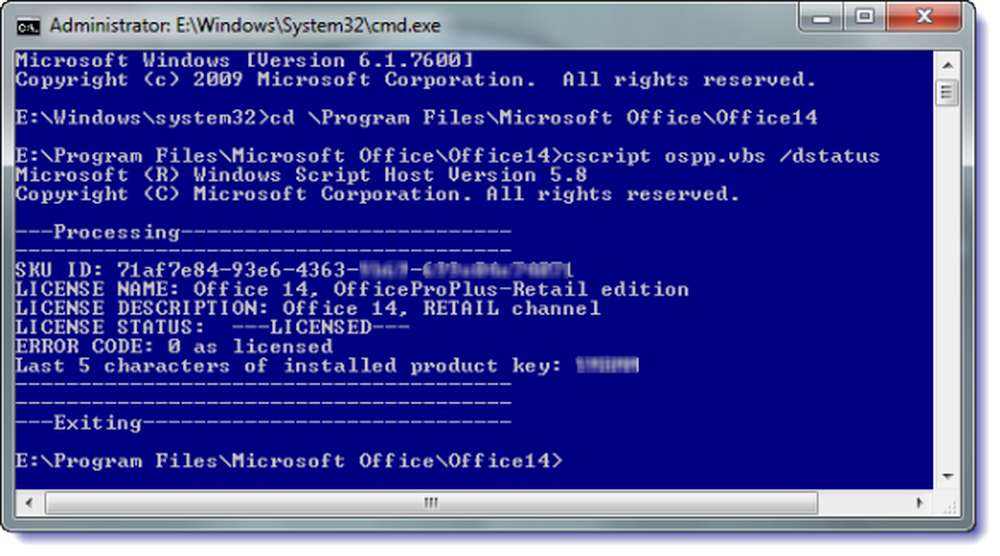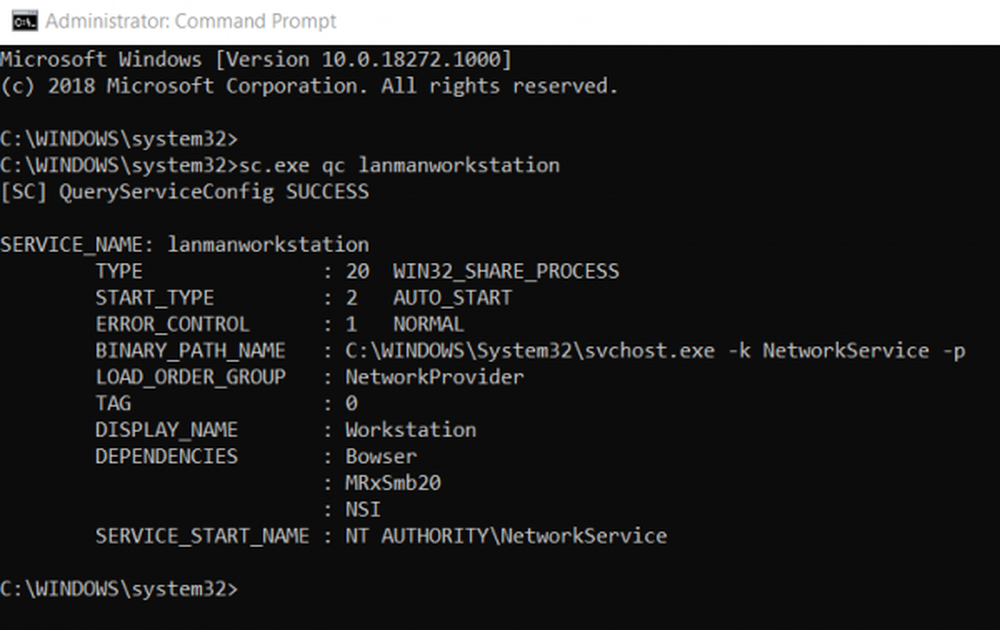Slik sjekker du PowerShell-versjonen i Windows 10
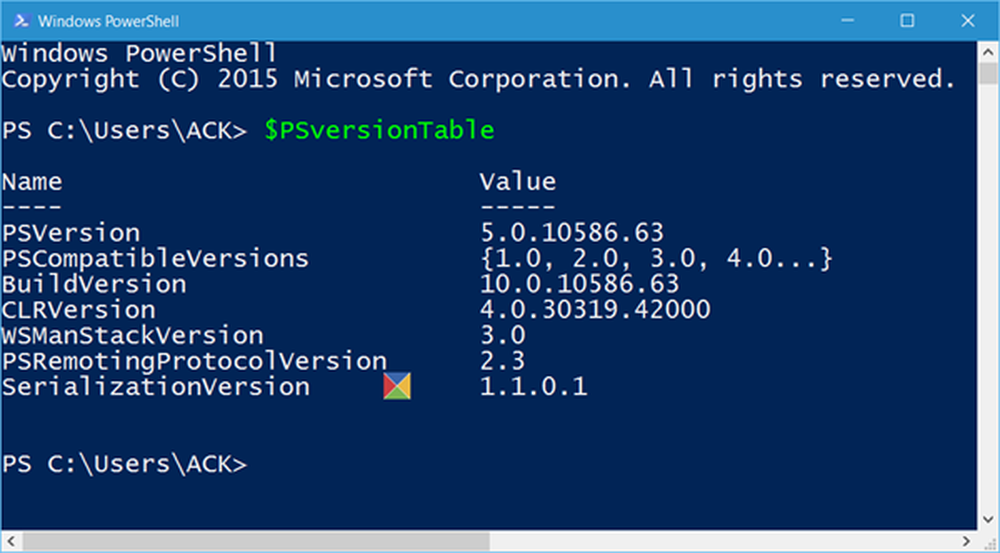
I dette innlegget vil vi se hvordan sjekk PowerShell-versjonen i Windows 10/8/7. Windows 10 leveres med Windows PowerShell 5.0. Likevel er det alltid en god idé å bruke den nyeste versjonen av PowerShell, da hver ny versjon introduserer mange nye funksjoner. Hvis du bruker en tidligere versjon av PowerShell på Windows-operativsystemet, vil det komme mange fordeler med å overføre til denne versjonen av Windows PowerShell..
PowerShell versjon 5.0 er vert for mange nye funksjoner som er laget for å gjøre språket enklere, enklere å bruke, og for å unngå vanlige feil. Det tillater ikke bare systemadministratorer å administrere alle aspekter av Windows Server OS, men tilbyr også kontroll over SQL, Exchange og Lync-baserte servere.
Vi har sett hvordan du kan bruke PowerShell til å generere en liste over Windows-tjenester, generere en liste over deaktiverte funksjoner, eksportere og sikkerhetskopiere enhetsdrivere, finne systembrudd, oppdatere Windows Defender-definisjoner, liste Drives, få installert driverliste, avinstaller Windows Store Apps , Legg til element i Desktop Context Menu, Opprett System Image, last ned en fil og mer.
Sjekk PowerShell-versjonen
For å sjekke PowerShell-versjonen på Windows-systemet, skriv inn kraftskall i oppgavelinjen søk og klikk på resultatet viz. Windows PowerShell. Bruk nå denne kommandoen til å sjekke, få og vise PowerShell-versjonen installert på Windows-datamaskinen din:
$ PSversionTable
Du vil se dine detaljer som er generert og vist.

Du kan se at PowerShell-versjonen i mitt tilfelle er 5.0.10586.63.
For øvrig, bortsett fra kommandoen ovenfor, kan du også bruke noen av disse 2 kommandoene for å finne din versjon:
- get-host | Velg-Objektversjon
- $ host.version.